Πώς να αφαιρέσετε την προσθήκη στα αγαπημένα από το μενού περιβάλλοντος στα Windows 11
Μπορείτε να αφαιρέσετε το Προσθήκη στα αγαπημένα στοιχείο από το μενού περιβάλλοντος στα Windows 11, εάν δεν βρείτε καμία χρήση για αυτήν τη δυνατότητα. Η ενότητα Αγαπημένα εισήχθη για πρώτη φορά στο build 22593. Εκεί, η Microsoft μετονομάστηκε Γρήγορη πρόσβαση προς την Σπίτι στη θέση εκκίνησης του File Explorer. Στη συνέχεια, η ενότητα Καρφιτσωμένα αρχεία γίνεται "Αγαπημένα".
Διαφήμιση
Το νέο όνομα είναι συνεπές με αυτό που έχουν το OneDrive και το Microsoft Office και προκαλεί λιγότερη σύγχυση στον τελικό χρήστη. Παρεμπιπτόντως, η ονομασία Γρήγορης πρόσβασης χρησιμοποιείται πλέον αντί των "Συχνοί φάκελοι", ωστόσο η ίδια η ενότητα διατηρεί τη λειτουργικότητά της.
Έτσι, εάν εκτελείτε Windows 11 έκδοση 22H2, έχετε την Εξερεύνηση αρχείων που μοιάζει με αυτό:

💡 Μπορείτε πάντα να ελέγξετε την έκδοση των Windows πατώντας Νίκη + R και πληκτρολόγηση νικητής στο Τρέξιμο κουτί.
Προσθήκη ή αφαίρεση αγαπημένων από την Αρχική σελίδα στην Εξερεύνηση αρχείων των Windows 11
- Ανοιξε Εξερεύνηση αρχείων (Νίκη + μι) και μεταβείτε στο φάκελο που αποθηκεύει τα αρχεία σας.
- Επιλέξτε ένα ή πολλά αρχεία που θέλετε να προσθέσετε.
- Κάντε δεξί κλικ στα επιλεγμένα αρχεία και επιλέξτε Προσθήκη στα αγαπημένα από το μενού περιβάλλοντος. Τα αρχεία θα καρφιτσωθούν τώρα στην κατάλληλη ενότητα στο Σπίτι ντοσιέ.

- Για να αφαιρέσετε ένα αρχείο από Αγαπημένα, άνοιξε το Σπίτι ντοσιέ.
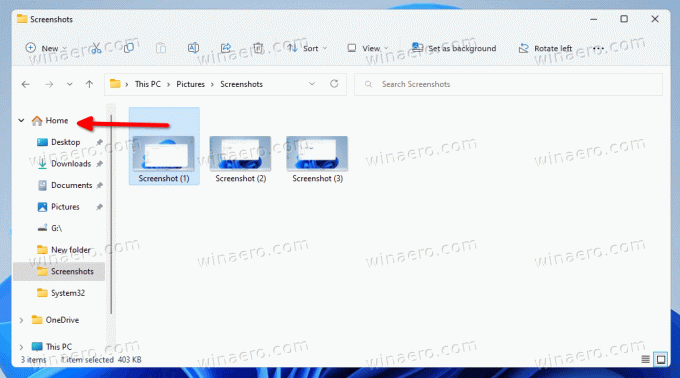
- Επιλέξτε ένα ή περισσότερα αρχεία κάτω από Αγαπημένα.
- Κάντε δεξί κλικ στην επιλογή και επιλέξτε Αφαίρεση από τα Αγαπημένα.
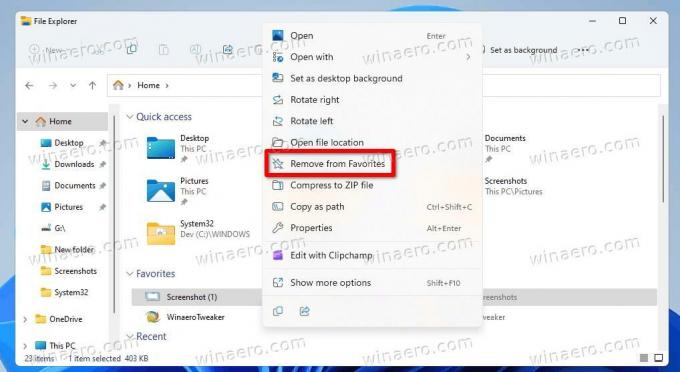
Ολοκληρώθηκε. Τα αρχεία που είναι καρφιτσωμένα στα Αγαπημένα μπορούν να αναζητηθούν με το πλαίσιο αναζήτησης στον Explorer. Αυτό λειτουργεί επίσης για αρχεία που δεν αποθηκεύονται τοπικά. Π.χ. μπορείτε να βρείτε γρήγορα ένα αρχείο στο OneDrive ή αρχεία του Office που μοιράζονται οι συνάδελφοι ή οι φίλοι σας. Μπορείτε να προσθέσετε ή να αφαιρέσετε οποιοδήποτε αρχείο στο Αγαπημένα ενότητα του φακέλου Home στην Εξερεύνηση αρχείων.
Ωστόσο, σε ορισμένους χρήστες δεν αρέσει η ιδέα των Αγαπημένα στον φάκελο "Αρχική σελίδα", επομένως δεν τη χρησιμοποιούν ποτέ. Για αυτούς, το Προσθήκη στα αγαπημένα Το μενού περιβάλλοντος εμφανίζεται περιττό. Εάν συμμερίζεστε αυτήν την άποψη, ίσως θελήσετε να την αφαιρέσετε.
Ο ευκολότερος τρόπος αφαίρεσης Προσθήκη στα αγαπημένα από το μενού Εξερεύνηση αρχείων είναι να εφαρμόσετε μια προσαρμογή μητρώου. Εάν δεν σας αρέσει η ιδέα της μη αυτόματης επεξεργασίας του Μητρώου, τότε μπορείτε να κάνετε λήψη έτοιμα προς χρήση αρχείων REG. Ο σύνδεσμος βρίσκεται στο επόμενο κεφάλαιο.
Κατάργηση Προσθήκη στα αγαπημένα από το μενού περιβάλλοντος
- Κάντε δεξί κλικ στο Αρχή κουμπί και επιλέξτε Τρέξιμο από το μενού.
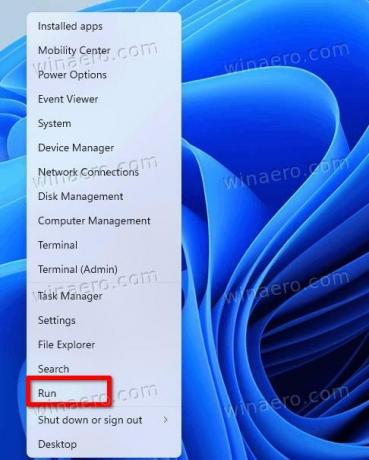
- Εισαγω
regeditστο Τρέξιμο διαλόγου και πατήστε Εισαγω.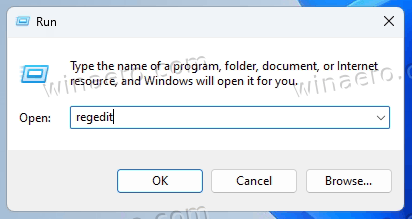
- Τώρα, μεταβείτε στο ακόλουθο κλειδί στα αριστερά:
HKEY_CLASSES_ROOT\*\shell\pintohomefile.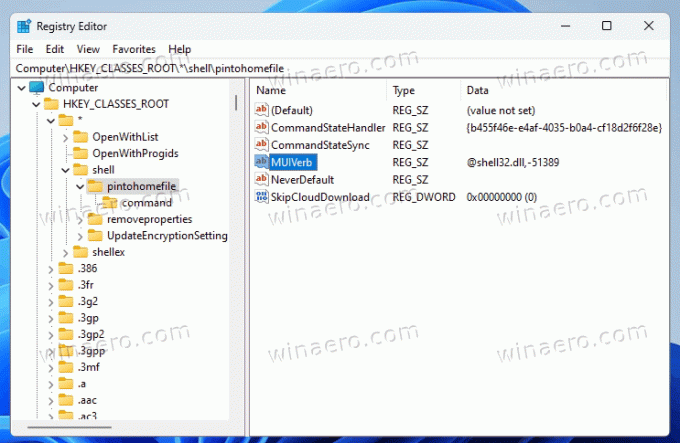
- Κάντε δεξί κλικ στο pintohomefile πληκτρολογήστε στα αριστερά και επιλέξτε Νέος > Τιμή συμβολοσειράς από το μενού.
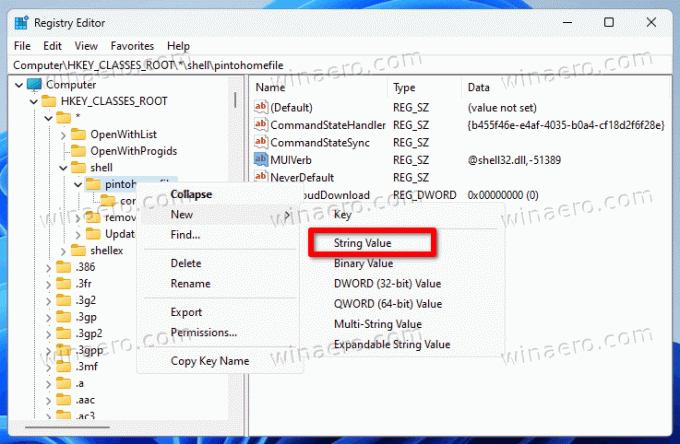
- Ονομάστε τη νέα τιμή ως Πρόγραμμα πρόσβασης μόνο, και χτυπήστε Εισαγω. Διατηρήστε τα δεδομένα τιμής του χωρίς ρύθμιση (κενά).
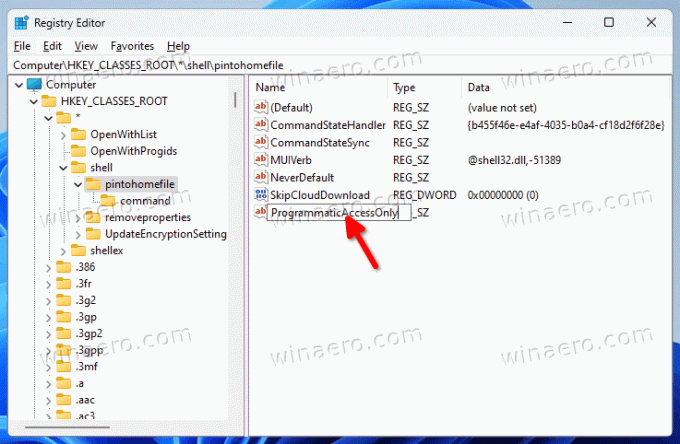
Καταργήσατε με επιτυχία το Προσθήκη στα αγαπημένα καταχώριση από το μενού "Εξερεύνηση αρχείων" με δεξί κλικ.

Ανά πάσα στιγμή αργότερα, μπορείτε να διαγράψετε το Πρόγραμμα πρόσβασης μόνο τιμή από το Μητρώο για να επαναφέρετε την κρυφή καταχώρηση του μενού περιβάλλοντος.
Πώς λειτουργεί
ο Πρόγραμμα πρόσβασης μόνο Η τιμή είναι μια ειδική επιλογή Μητρώου που μπορείτε να καθορίσετε για οποιαδήποτε καταχώρηση μενού περιβάλλοντος. Αποκρύπτει το στοιχείο από το μενού για τον χρήστη, αλλά δεν εμποδίζει τις εφαρμογές να έχουν πρόσβαση σε αυτό.
Αυτός είναι ένας βολικός τρόπος για να προσαρμόσετε τα μενού στα Windows. Σε αντίθεση με την άμεση αφαίρεση των κλειδιών μητρώου, σας επιτρέπει να αποκρύψετε οτιδήποτε θέλετε, χωρίς να παραβιάζετε τη λειτουργικότητα των εφαρμογών που μπορεί να βασίζονται στις εντολές που κρύβετε.
Όπως υποσχέθηκε, εδώ είναι τα αρχεία REG για να εξοικονομήσετε χρόνο.
Λήψη αρχείων REG
Κατεβάστε το αρχείο ZIP με δύο αρχεία REG από αυτός ο σύνδεσμος. Εξαγάγετε το σε οποιονδήποτε φάκελο της επιλογής σας.
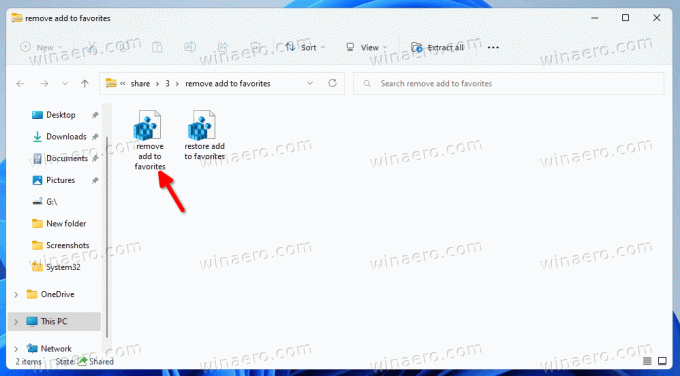
Τώρα, ανοίξτε το αρχείο Κατάργηση Προσθήκη στο Favorites.reg. Αν δείτε το Ελεγχος λογαριασμού χρήστη προτροπή, κάντε κλικ στο Ναί στο διάλογό του. Μετά από αυτό, η Προσθήκη στα Αγαπημένα θα διαγραφεί από το μενού περιβάλλοντος.
Σημείωση: Εάν το κουμπί Ναι είναι γκριζαρισμένο ή λείπει στο μήνυμα UAC, ελέγξτε το αυτή τη λύση.
Για να το επαναφέρετε οποιαδήποτε στιγμή αργότερα, χρησιμοποιήστε το αρχείο αναίρεσης tweak, Επαναφορά Προσθήκη στο Favorites.reg. Θα προσθέσει ξανά την εντολή πίσω.
Αυτό είναι.
Αν σας αρέσει αυτό το άρθρο, κοινοποιήστε το χρησιμοποιώντας τα παρακάτω κουμπιά. Δεν θα πάρει πολλά από εσάς, αλλά θα μας βοηθήσει να αναπτυχθούμε. Ευχαριστώ για την υποστήριξη!
